Вы можете добавлять электронные письма в FaceTime из iOS или OS X, тем самым сопоставляя новый адрес электронной почты с идентификатором Apple и таким образом позволяя аудио и видео FaceTime для этого адреса. Возможно, вы можете добавить столько адресов электронной почты, сколько хотите связать с FaceTime, хотя, вероятно, разумно придерживаться электронных писем, на которые вы действительно хотите достичь.
Добавить дополнительные адреса электронной почты в FaceTime из iOS
Если вы хотите добавить еще один адрес электронной почты в FaceTime с iPhone, iPad или iPod touch, вот как вы можете быстро это сделать:
- Откройте приложение «Настройки» в iOS и перейдите в «FaceTime»
- Нажмите «Добавить другую электронную почту …» и введите адрес электронной почты, чтобы добавить в FaceTime как формат «email@email.com»
- Подождите, пока появится сообщение «Проверить …», проверьте адрес электронной почты, который вы только что добавили, нажав на ссылку проверки электронной почты, войдя в соответствующий Apple ID по запросу
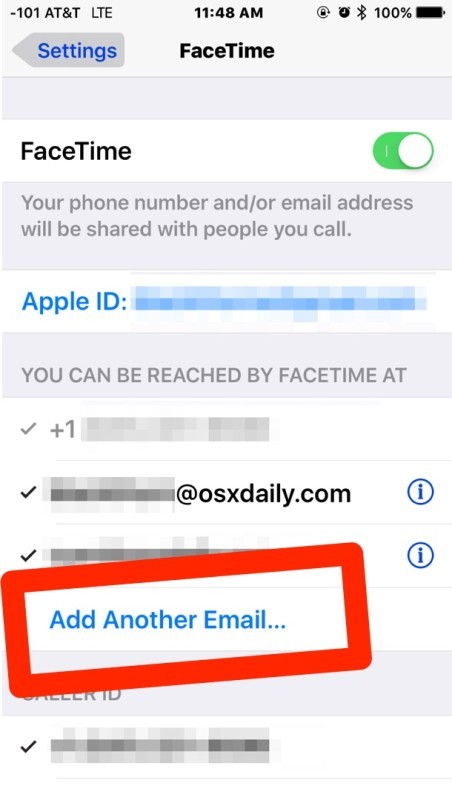
Как только адрес электронной почты был проверен и связан с Apple ID, вы можете делать и получать видео и голосовые вызовы FaceTime на этот адрес электронной почты.
Добавление новых адресов электронной почты в FaceTime из Mac OS X
Добавление новых адресов электронной почты в FaceTime с Mac также прост:
- Откройте приложение FaceTime и вытащите меню FaceTime, чтобы выбрать «Настройки», и перейдите на вкладку «Настройки»
- Нажмите кнопку «Добавить адрес электронной почты» и введите желаемый адрес электронной почты, как обычно.
- Проверьте адрес электронной почты, проверив новую почту на добавленном адресе и следуя приведенной ссылке, это связывает электронное письмо с идентификатором Apple ID для вызова FaceTime
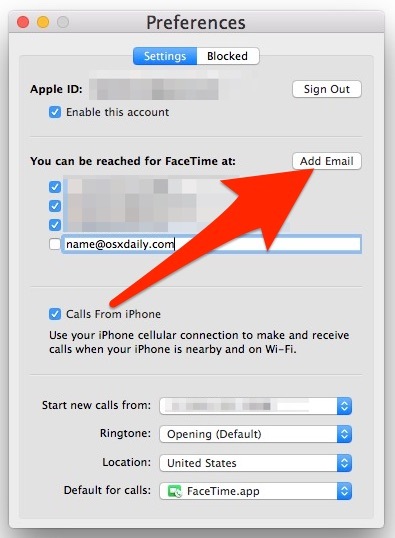
Обратите внимание: если вы находитесь на Mac и вы удаляете номер телефона, вы потеряете возможность совершать телефонные звонки с Mac с помощью iPhone. Если вы удаляете номер, чтобы заставить Mac перестать звонить с входящими вызовами iPhone, здесь предлагается лучший подход.
Удаление адреса электронной почты из FaceTime осуществляется с помощью тех же экранов настроек, в iOS это касается нажатия (i) и выбора «Удалить адрес электронной почты», тогда как на Mac вы можете снять флажок рядом с адресом электронной почты в «Предпочтения».
Это имеет много применений, будь то для добавления дополнительных личных адресов электронной почты в Facetime или, возможно, для добавления общедоступного адреса электронной почты, чтобы другие люди могли запускать Facetime с вами из Интернета, используя этот трюк URL.










